Obecnie większość ludzi ma więcej niż jedno konto e-mail. Możesz mieć konto osobiste i jedno do pracy. Możesz nawet wrzucić konto dla swojej firmy pobocznej, konto udostępnione absolwentom przez twoją uczelnię i nie tylko.
Możesz dodać wszystkie te konta do swojego iPhone'a. Dzięki temu możesz łatwo sprawdzić wszystkie swoje konta i wysyłać z nich e-maile, bez względu na to, gdzie jesteś.
W tym artykule pokazano, jak dodać drugie, trzecie lub nawet więcej kont e-mail do iPhone'a. Jeśli chcesz dowiedzieć się, jak dodać swoje pierwsze konto e-mail w telefonie iPhone, przeczytaj artykuł Jak skonfigurować pocztę e-mail w telefonie iPhone.
Jeśli potrzebujesz wskazówek dotyczących zakładania nowego konta, zobacz Jak utworzyć konto Gmail, Dowiedz się, jak utworzyć konto pocztowe Yahoo lub Jak utworzyć nowe konto e-mail Outlook.com.

d3sign / Moment / Getty Images
Jak dodać kolejne konto e-mail do swojego iPhone'a
Po uzyskaniu innego konta e-mail dodanie go do iPhone'a jest dość proste. Jeśli konto e-mail, które chcesz dodać, pochodzi z AOL, Microsoft Exchange, Gmail, iCloud, Outlook.com lub Yahoo, Apple wbudowało skróty w iOS, aby ułatwić dodawanie (jeśli pochodzi od innego dostawcy, przejdź do następnego Sekcja).
-
Na telefonie iPhone stuknij ikonę Ustawienia app, aby go otworzyć.
-
Stuknij Hasła i konta (to jest na iOS 12. W starszych wersjach iOS będziesz chciał poszukać Poczta, kalendarze kontaktów. Pozostałe kroki są nieco inne, ale podstawowe pojęcia nadal mają zastosowanie).
-
Stuknij Dodaj konto.
-
Kliknij typ konta, które chcesz dodać.
-
Ponieważ kroki różnią się w zależności od rodzaju adresu e-mail, który dodajesz, na tym etapie nie ma jednego zestawu instrukcji do podania. Ogólnie rzecz biorąc, wpisujesz swój adres e-mail, następnie hasło, a następnie możesz wybrać ustawienia. Postępuj zgodnie z instrukcjami wyświetlanymi na ekranie, a konto e-mail powinno zostać dodane do telefonu iPhone w zaledwie kilku krokach.
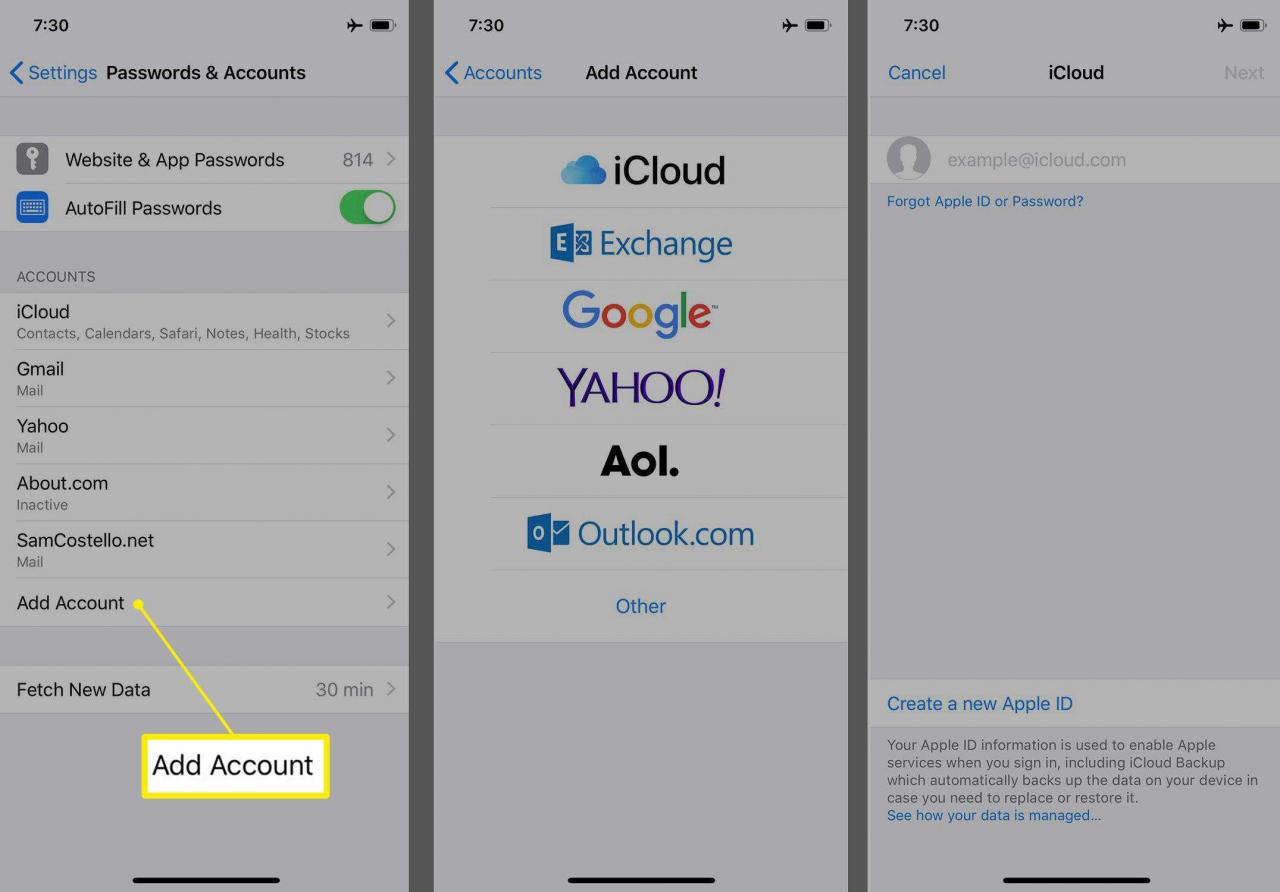
Wszystko to zakłada, że chcesz używać aplikacji Mail, która jest wstępnie zainstalowana na iPhonie. To oczywiście nie jedyna aplikacja pocztowa na iPhone'a. Zamiast tego możesz użyć aplikacji Gmail, aplikacji Outlook lub aplikacji e-mail innej firmy, która obsługuje wiele kont. Aby dowiedzieć się więcej, zobacz Najlepsze aplikacje e-mail na iPhone'a 2019.
Jak ręcznie dodać konto e-mail do swojego iPhone'a
Jeśli adres e-mail, który chcesz dodać, pochodzi od dostawcy poczty e-mail innego niż wymienione w ostatniej sekcji, kroki są nieco inne (i potrzebujesz dodatkowych informacji). Ponownie musisz już założyć to konto u dostawcy. Jeśli to zrobisz, oto jak dodać kolejne konto e-mail do iPhone'a:
-
Wykonaj kroki 1-3 z ostatniej sekcji.
-
Stuknij Inne.
-
Stuknij Dodaj konto pocztowe.
-
Wpisz swoje imię i nazwisko, konto e-mail, które chcesz dodać, hasło do konta oraz opis lub nazwę konta e-mail.
-
Stuknij Dalej.
-
Wybierz sposób, w jaki chcesz sprawdzić konto e-mail: IMAP or MUZYKA POP. Linki zawierają znacznie więcej szczegółów na temat tych dwóch opcji, ale krótka wersja różnicy polega na tym, że IMAP pozostawia kopię wiadomości e-mail na serwerze poczty e-mail, podczas gdy POP pobiera ją tylko na Twój iPhone. Dostawca poczty e-mail mógł Ci powiedzieć, abyś użył jednego lub drugiego. Jeśli nie, wybierz tę, którą wolisz.
-
Wypełnij formularz. Kluczowe informacje, których potrzebujesz, znajdują się w Serwer poczty przychodzącej i Serwer poczty wychodzącej Sekcje. W nich musisz dodać nazwę hosta (na przykład mail.email.com) oraz nazwę użytkownika i hasło, aby uzyskać dostęp do tego serwera. Twój dostawca poczty e-mail powinien był Ci to dać. Jeśli nie, musisz o to poprosić.
-
Po dodaniu tych szczegółów dotknij Dalej.
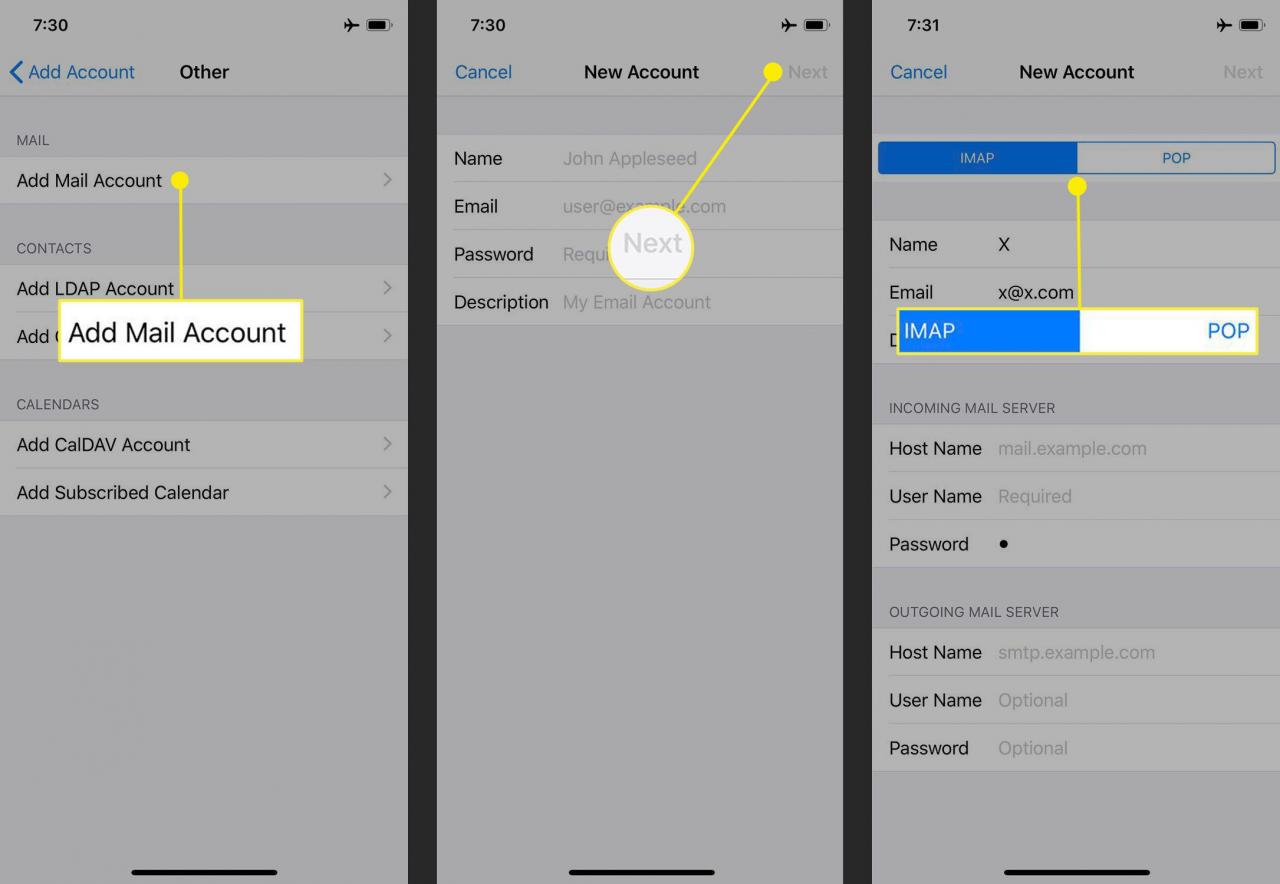
-
Aplikacja Mail próbuje skontaktować się z serwerami poczty e-mail, których dane zostały dodane w kroku 7. Jeśli wszystko się zgadza, serwery odpowiedzą, a konto e-mail zostanie dodane do telefonu iPhone. Jeśli coś jest nie tak, poinformuje Cię o tym błąd. Popraw błąd i powtórz.
